Bozuk Winrar Dosyaları Nasıl Açılır?
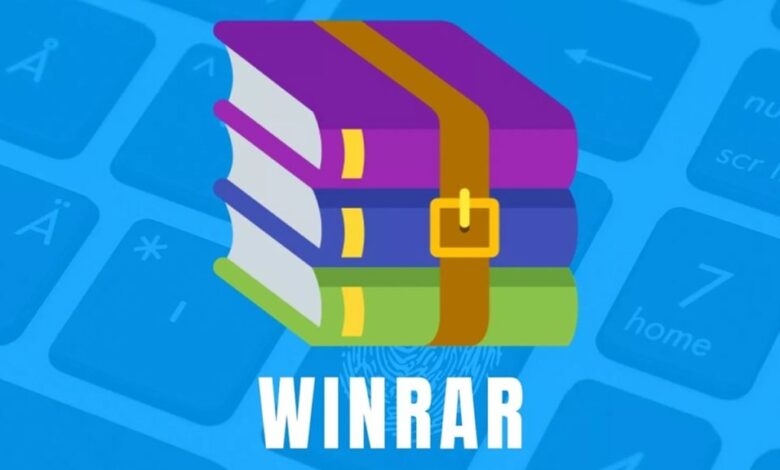
Bozuk WinRAR Dosyaları Nasıl Açılır? Kapsamlı Kurtarma Rehberi
Büyük hacimli dosyaları sıkıştırmak, arşivlemek ve internet üzerinden güvenli bir şekilde aktarmak için en çok tercih edilen araçlardan biri şüphesiz WinRAR‘dır. Ancak bazen bir indirme hatası, disk sorunu veya bilinmeyen başka bir nedenden dolayı bu .rar veya .zip arşivleri bozulabilir ve “Arşiv hasarlı” ya da “Arşiv biçimi tanınmıyor” gibi can sıkıcı hatalarla karşılaşabilirsiniz.
Neyse ki, bu tür sorunları çözmek ve önemli verilerinize yeniden erişmek için deneyebileceğiniz birden fazla yöntem mevcuttur. Bu detaylı makalede, bozuk WinRAR dosyalarınızı onarmak ve içerisindeki verilere ulaşmak için adım adım izleyebileceğiniz tüm yolları inceleyeceğiz.
1. Temel Onarım Yöntemi: WinRAR’ın Kendi Onarım Özelliğini Kullanmak
WinRAR, bozuk arşivleri onarmak için yerleşik bir kurtarma özelliğine sahiptir. Bu, harici bir programa ihtiyaç duymadan deneyebileceğiniz en basit ve etkili yöntemdir.
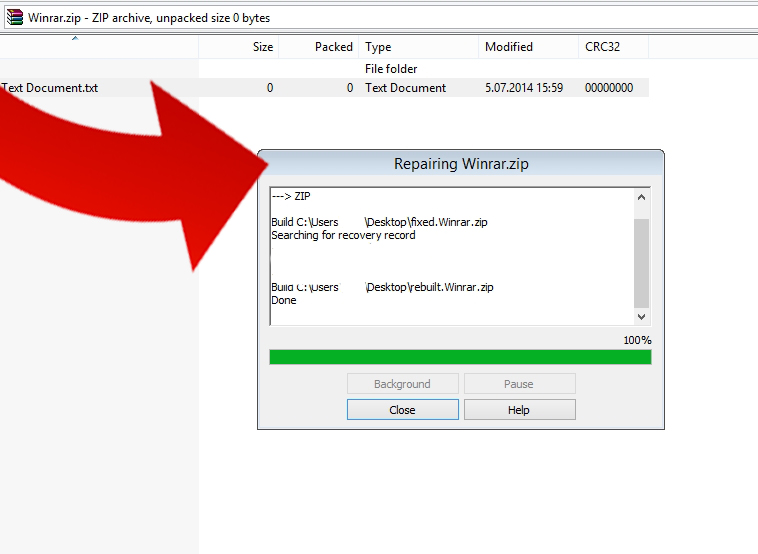
Adım Adım Onarım İşlemi:
- WinRAR Programını Başlatın: Bozuk dosyaya çift tıklamak yerine, doğrudan WinRAR uygulamasını açın.
- Bozuk Arşivi Açın: WinRAR arayüzünde, sol üst köşedeki “Dosya” menüsüne tıklayın ve ardından “Aç” seçeneğini seçin. Açılan pencerede bozuk
.rardosyanızı bulun ve seçin. - Onarım Komutunu Verin: Dosya WinRAR’da açıldıktan sonra, üst menüdeki “Araçlar” sekmesine gidin ve “Arşivi onar (Alt+R)” seçeneğini tıklayın.
- Kaydetme Konumunu Belirleyin: Yeni bir pencere açılacaktır. Burada, onarılmış dosyanın nereye kaydedileceğini belirlemeniz gerekir. Genellikle masaüstü gibi kolay erişilebilir bir konum seçmek işinizi kolaylaştırır.
- Arşiv Tipini Seçin: Genellikle WinRAR, hasarlı dosyayı otomatik olarak tanır. Ancak, seçeneğiniz varsa, onarılacak dosyanın türüne göre “Bozuk arşivi RAR olarak ele al” veya “Bozuk arşivi ZIP olarak ele al” seçeneğini işaretleyin.
- Onarımı Başlatın: “Tamam” düğmesine tıklayarak onarım işlemini başlatın. İşlem tamamlandığında, WinRAR size bir rapor sunacaktır.
- Onarılmış Dosyayı Kontrol Edin: Belirttiğiniz kaydetme konumunda, onarılmış arşivinizin yeni bir kopyası oluşacaktır (genellikle dosya adının önünde
rebuilt.veyafixed.gibi bir ek bulunur). Bu yeni dosyayı açarak verilerinize erişmeyi deneyin.
💡 Önemli Not: WinRAR’ın onarım özelliği, arşiv oluşturulurken eklenmiş olan Kurtarma Kayıtları (Recovery Records) sayesinde en iyi sonucu verir. Eğer arşivde Kurtarma Kaydı yoksa, onarım yine de yapılabilir ancak başarı şansı biraz düşebilir.
2. İkinci Seçenek: Zorla Çıkarma Yöntemi (Bozuk Dosyaları Koruyarak)
WinRAR, bozuk olsa bile arşivin içerisindeki sağlam kalmış dosyaları kurtarmak için bir seçeneğe sahiptir. Eğer arşivdeki bazı dosyaların bozuk olması sizin için sorun teşkil etmiyorsa ve sağlam kalanlara ihtiyacınız varsa bu yöntem işe yarayacaktır.
Adım Adım Zorla Çıkarma İşlemi:
- Arşivi Açın: Bozuk
.rardosyasına sağ tıklayın ve “Dosyaları Çıkart…” seçeneğini seçin. - Çıkarma Ayarlarını Yapın: Açılan “Çıkartma yolu ve seçenekleri” penceresinde, dosyaların nereye çıkarılacağını belirleyin.
- Kritik Seçeneği İşaretleyin: Pencerenin altında bulunan “Çıkarma ayarları” bölümünde yer alan “Bozuk dosyaları koru” seçeneğini mutlaka işaretleyin.
- Çıkarma İşlemini Başlatın: “Tamam” düğmesine tıklayın.
- Sonucu Kontrol Edin: WinRAR, bozuk olan dosyalarla karşılaştığında bir hata uyarısı verebilir, ancak sağlam olan tüm dosyalar belirlenen konuma çıkarılmış olacaktır.
3. Üçüncü Taraf Onarım Araçlarını Kullanmak
WinRAR’ın yerleşik aracı sorununuzu çözemezse, bozuk arşivleri kurtarmak için özel olarak tasarlanmış üçüncü taraf yazılımlara başvurabilirsiniz. Bu araçlar genellikle daha gelişmiş algoritmalar kullanarak veri kurtarma şansınızı artırır.
Bazı popüler ve sıkça önerilen araçlar şunlardır:
- Recovery Toolbox for RAR: Hasarlı WinRAR arşivlerinin içeriklerini görüntülemek ve kurtarmak için kullanılan, kullanımı kolay bir araçtır.
- EaseUS Fixo File Repair: WinRAR dosyalarının yanı sıra Word, Excel, PDF gibi diğer bozuk belge türlerini de onarabilen çok amaçlı bir dosya onarım yazılımıdır.
⚠️ Güvenlik Uyarısı: Üçüncü taraf araçları indirirken daima resmi web sitelerini kullandığınızdan ve indirdiğiniz dosyaları bir virüs/kötü amaçlı yazılım taramasından geçirdiğinizden emin olun.
4. Alternatif Sıkıştırma Programlarını Denemek
Bazen hata, dosyanın kendisinden ziyade WinRAR’ın o anki sürümünden veya bir ayar çakışmasından kaynaklanabilir. Bu durumda, alternatif ve ücretsiz dosya sıkıştırma araçları, bozuk WinRAR dosyasını açabilir veya onarabilir:
- 7-Zip: Açık kaynaklı ve popüler bir sıkıştırma aracıdır. WinRAR’ın açamadığı bazı bozuk
.rarveya.zipdosyalarını başarılı bir şekilde açabilir. - PeaZip: Birçok farklı arşiv formatını destekleyen bir diğer ücretsiz araçtır.
Sıkça Sorulan Sorular
❓ Dosya Neden Bozulur?
Bozuk WinRAR dosyalarının en yaygın nedenleri şunlardır:
- İndirme Kesintileri: Büyük bir dosyanın internet bağlantısı koparken veya kesintiye uğrarken indirilmesi.
- Disk Hataları: Dosyanın depolandığı sabit diskte (HDD/SSD) fiziksel veya mantıksal hataların oluşması.
- Kötü Amaçlı Yazılımlar: Bilgisayarınıza bulaşan virüs veya kötü amaçlı yazılımların dosya bütünlüğünü bozması.
- Arşivleme Hataları: Arşivin oluşturulduğu sırada bir sistem hatası veya program çakışması yaşanması.
❓ Onarılmış Dosya Orijinali ile Aynı Kalitede Olur mu?
Onarım süreci, bozuk verileri yeniden oluşturmaya çalışır. Eğer arşivde Kurtarma Kaydı mevcutsa, onarılmış dosyanın orijinaliyle neredeyse aynı olması beklenir. Ancak Kurtarma Kaydı yoksa ve ciddi bir veri kaybı varsa, onarılan dosyadaki bazı veriler eksik veya kullanılamaz durumda olabilir. Onarım süreci, verilerinize erişilebilirliği geri kazandırmayı hedefler.
❓ WinRAR Onarım Aracı Ne Kadar Başarılı?
WinRAR’ın yerleşik onarım aracı, özellikle dosya küçük hasarlara sahipse veya arşiv oluşturulurken Kurtarma Kaydı eklenmişse oldukça başarılıdır. Büyük ve ciddi bozulmalarda, üçüncü taraf özel kurtarma yazılımları daha etkili olabilir.
Bozuk bir WinRAR dosyasıyla karşılaşmak can sıkıcı olsa da, paniğe kapılmaya gerek yoktur. İlk olarak WinRAR’ın kendi onarım aracını (Alt+R) denemeli, ardından zorla çıkarma yöntemini uygulamalısınız. Bu temel adımlar genellikle sorunların büyük bir kısmını çözer. Eğer hala verilerinize ulaşamıyorsanız, 7-Zip gibi alternatif sıkıştırma programlarını veya Recovery Toolbox for RAR gibi özel kurtarma araçlarını kullanmayı düşünebilirsiniz. Unutmayın, önemli olan, verilerinize yeniden erişim sağlamaktır!




